文章目錄
- 前言
- 1. 重置方法
- 2. 重置流程
- 總結
前言
之前因為參加華為存儲的 HCIE 培訓和考試,以及在項目上交付和運維,占用了較多的時間和精力,導致很長一段時間沒有去寫博客,前些天登錄 CSDN 博客發現原力已失效,才知道平臺還有長時間不創作就會限制原力的規則~~看其他大佬說發一篇博客過幾天就能解除,趕緊發一篇求解封。
1. 重置方法
之前用一臺 VMware 虛擬機安裝部署了 Windows Server 2019 系統準備用來做 NBU 備份服務器,由于長時間未登錄,導致 Administrator 管理員賬號的登錄密碼忘掉了,經過一番折騰,找到了一個可以重置密碼的方法:即通過 cmd.exe 程序臨時替換 osk.exe 程序,借助 net user 命令修改本地管理員賬戶的密碼,詳細操作流程見第2章節。
2. 重置流程
Step1:將系統 ISO 鏡像文件掛載給虛擬機,并設置下一次開機進入 EFI 設置屏幕(虛機設置的是 UEFI 引導)。
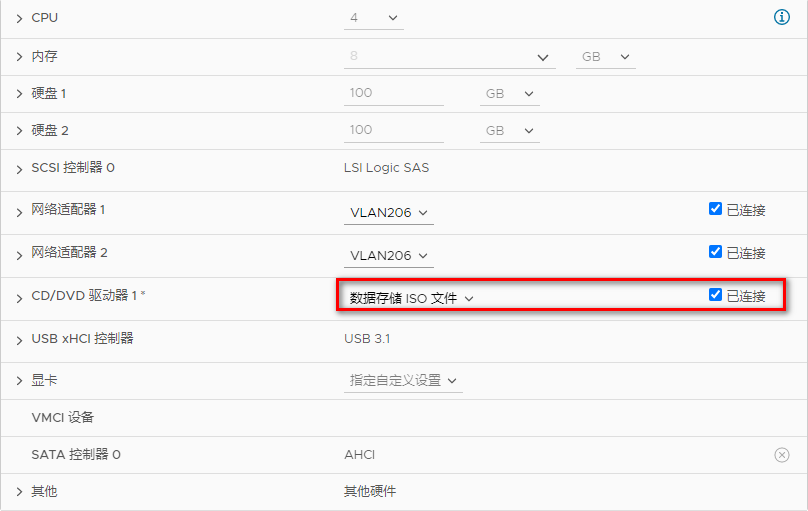
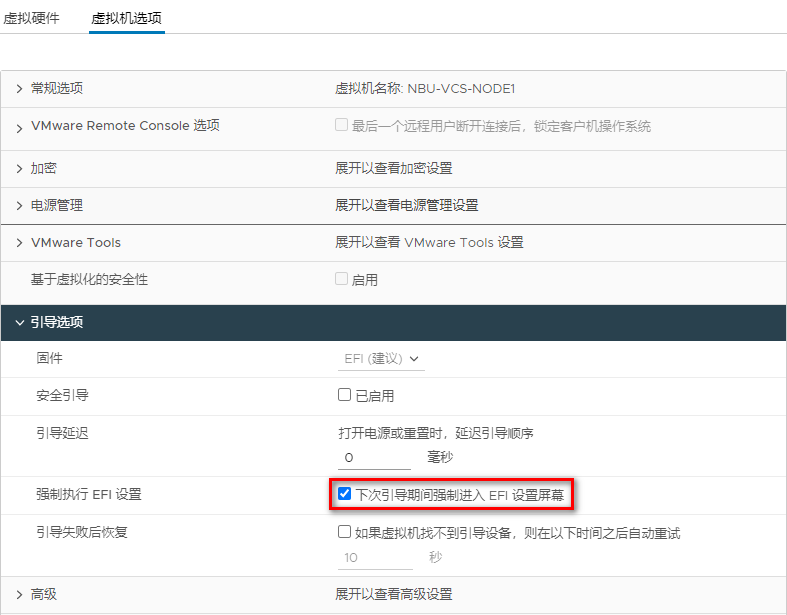
Step2:重啟虛擬機,進入到 Boot Manager 設置界面,選擇從 CDROM Drive 啟動。
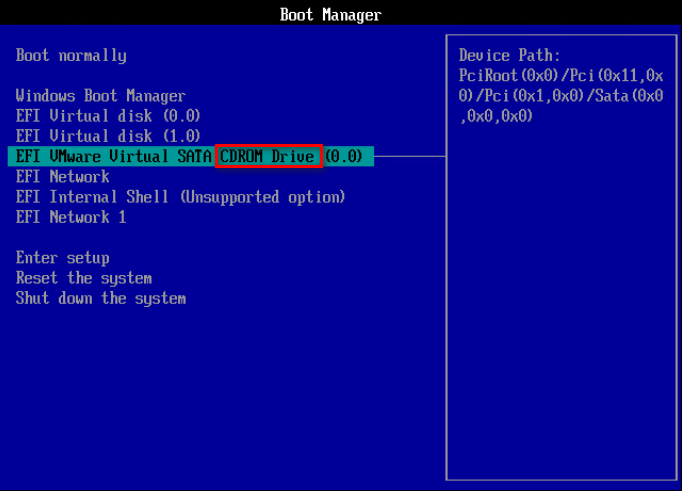
Step3:在 Windows 安裝程序界面的左下角,點擊修復計算機,然后選擇疑難解答。
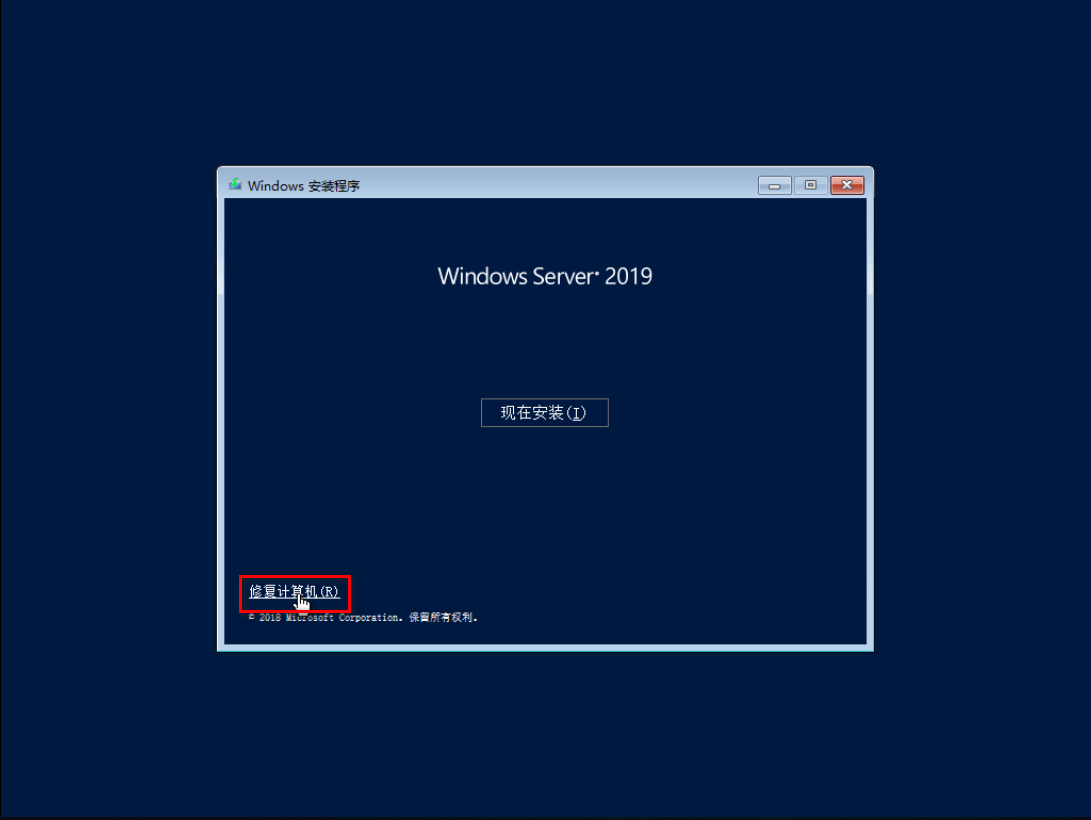
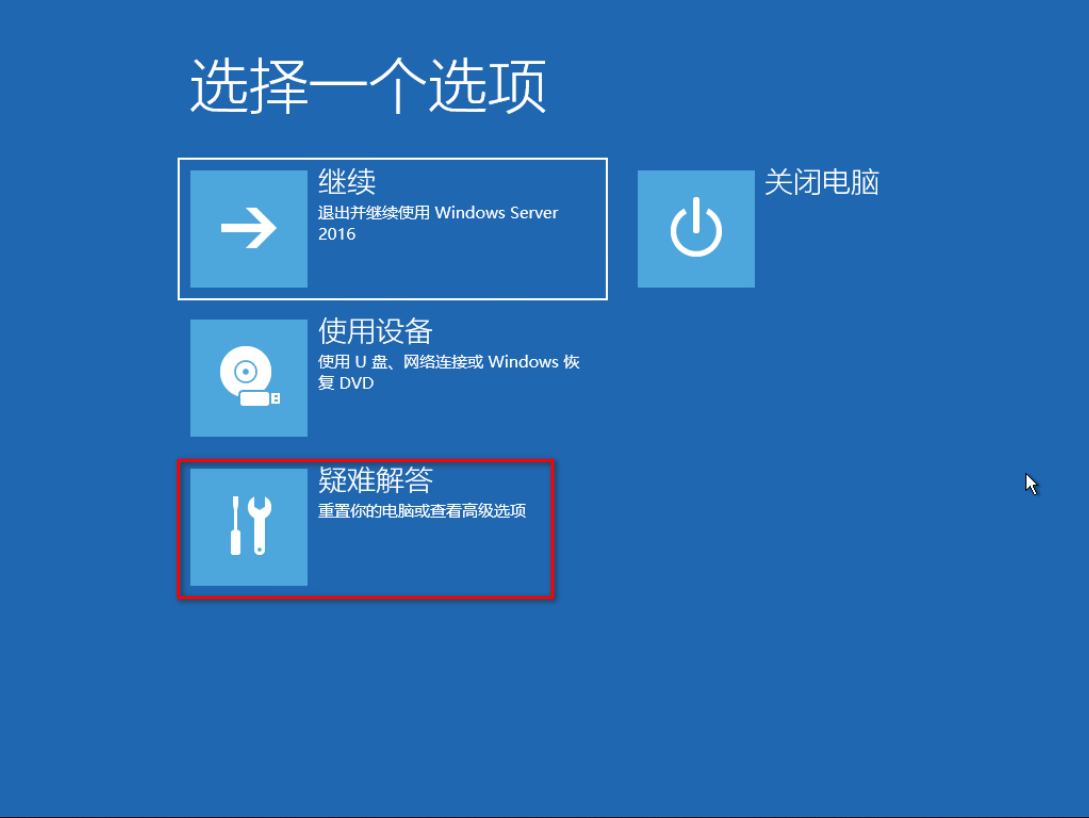
Step4:此時在高級選項設置中,點擊命令提示符,打開命令行窗口。
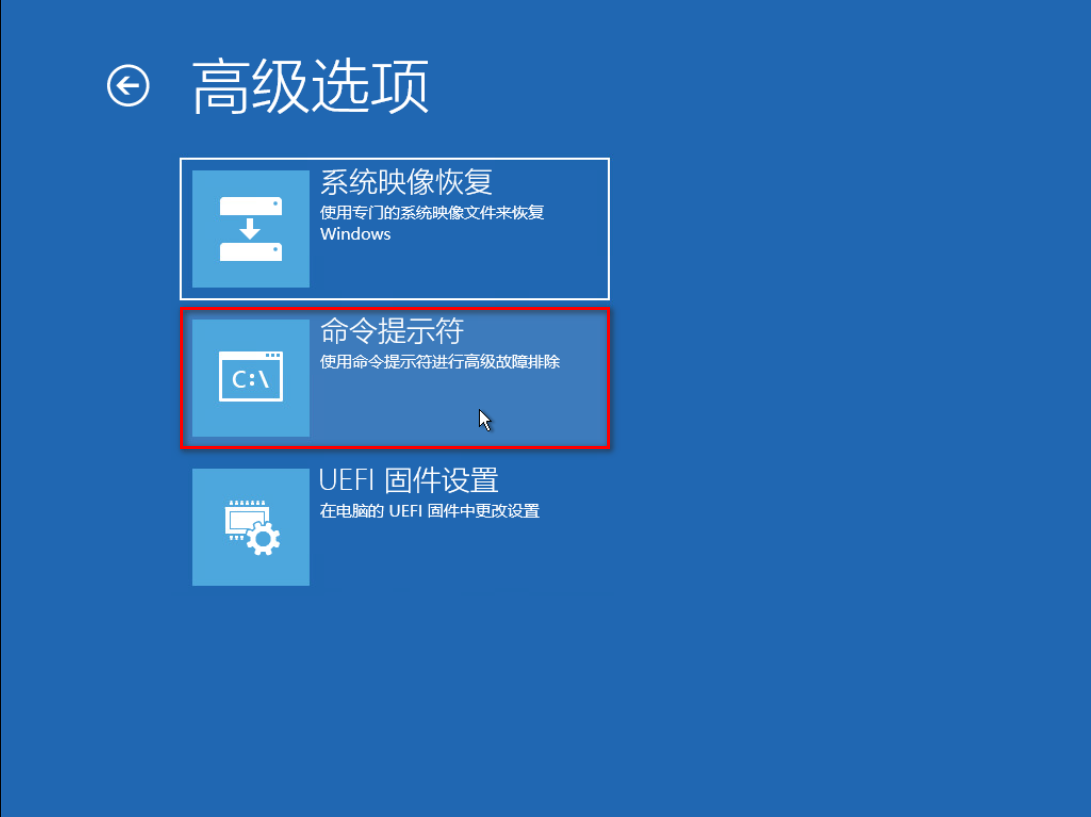
Step5:在 C:\Windows\System32 目錄下,將 cmd.exe 程序臨時替換為 osk.exe 程序。
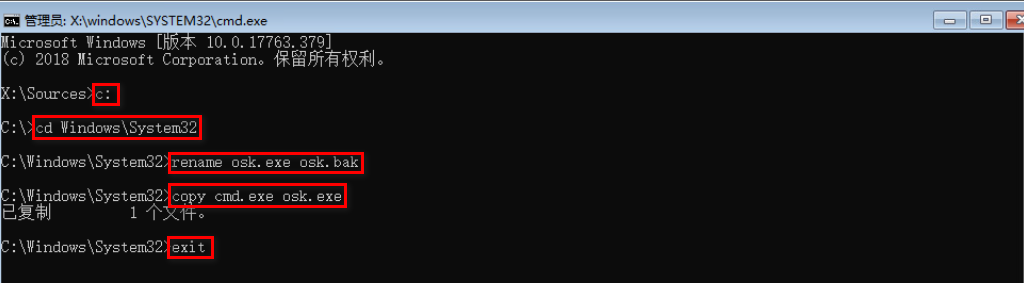
Step6:在上面一步執行完 exit 退出后,再選擇繼續進入到系統登錄界面,點擊右下角輕松使用調用屏幕鍵盤(由于 osk.exe 屏幕鍵盤程序在前面已經被臨時替換為 cmd.exe 命令行程序,此時實際上打開的是 cmd 命令行窗口 )。
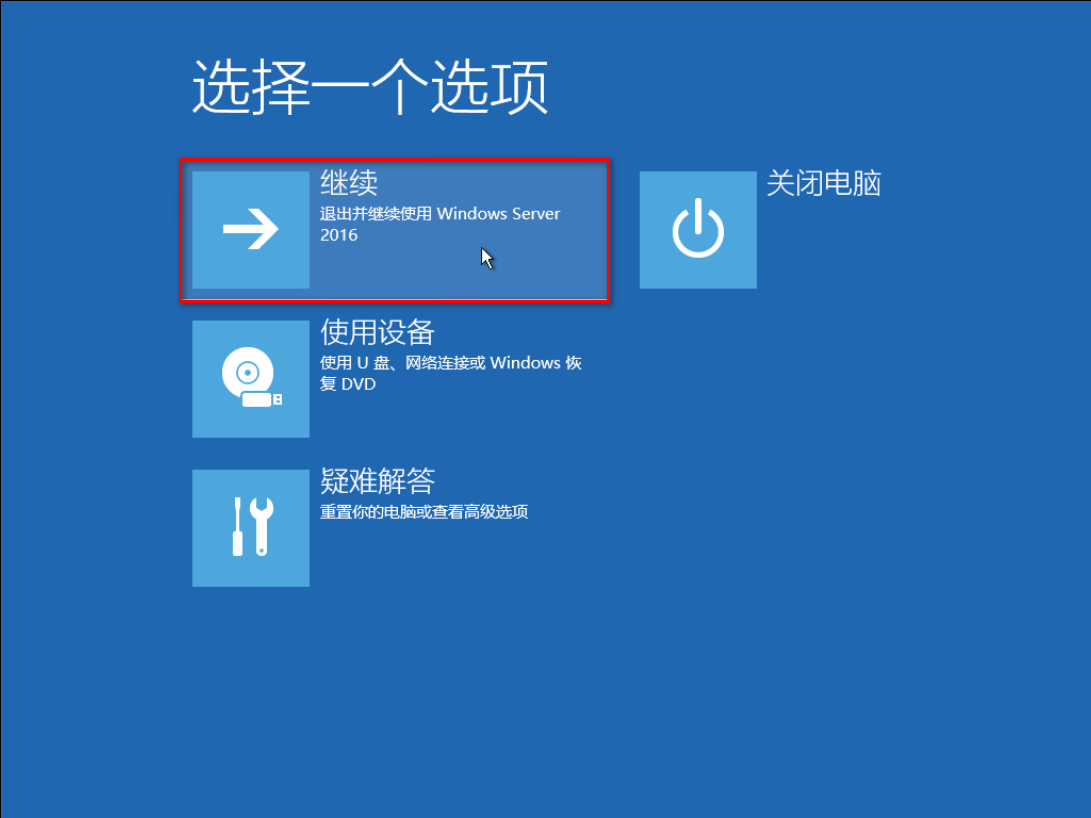
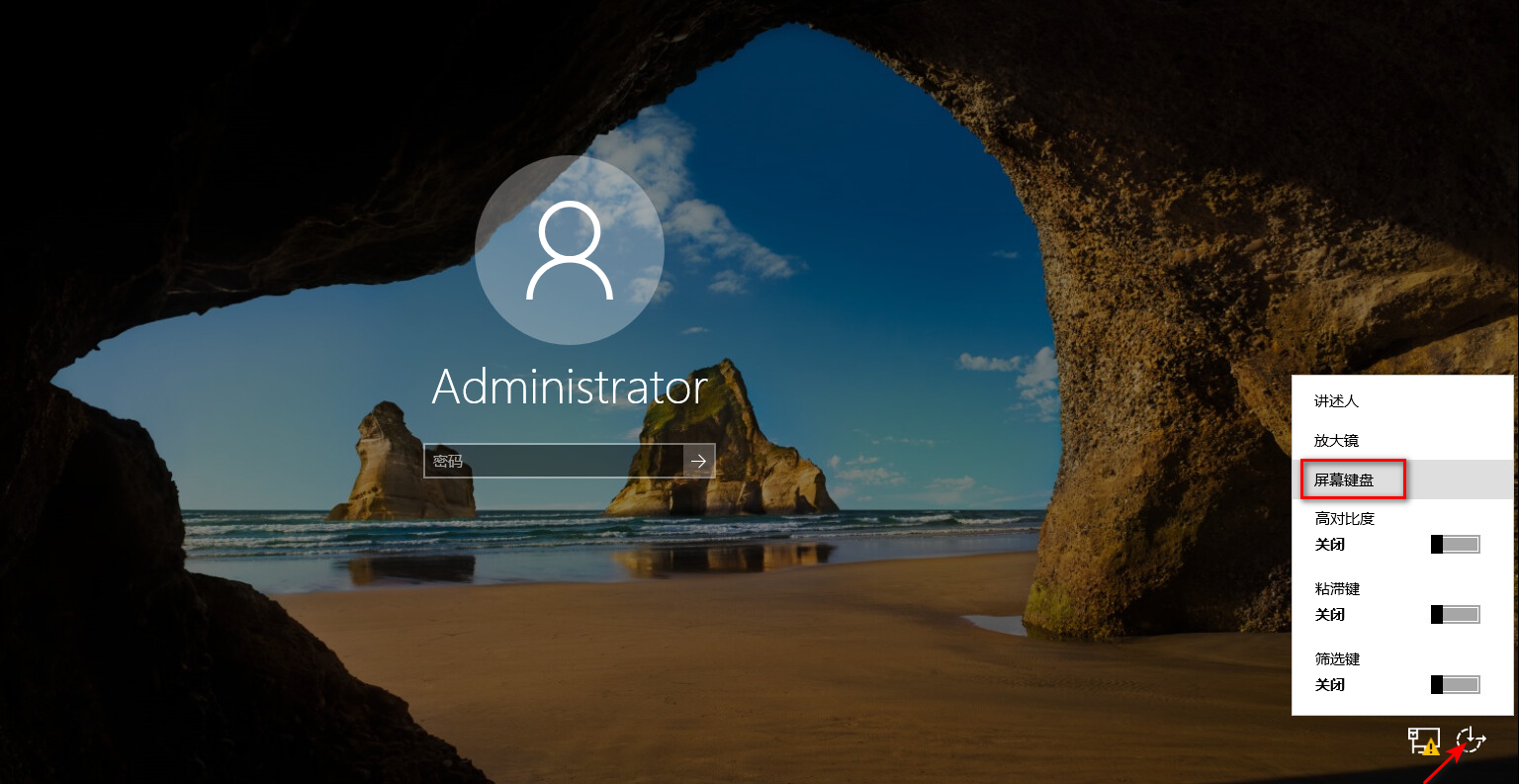
Step7:通過 net user 命令修改本地管理員賬戶的密碼,命令執行成功以后,此時可以使用新密碼登錄系統。
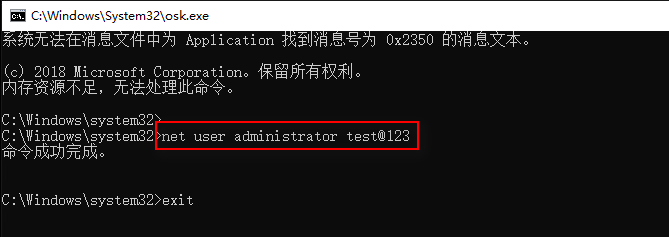
Step8:進入系統以后,復原 osk.exe 程序。
1)先刪除原來的 osk.exe 程序,然后將 osk.bak 重命名為 osk.exe,但是在重命名時會提示權限不足,如下所示:
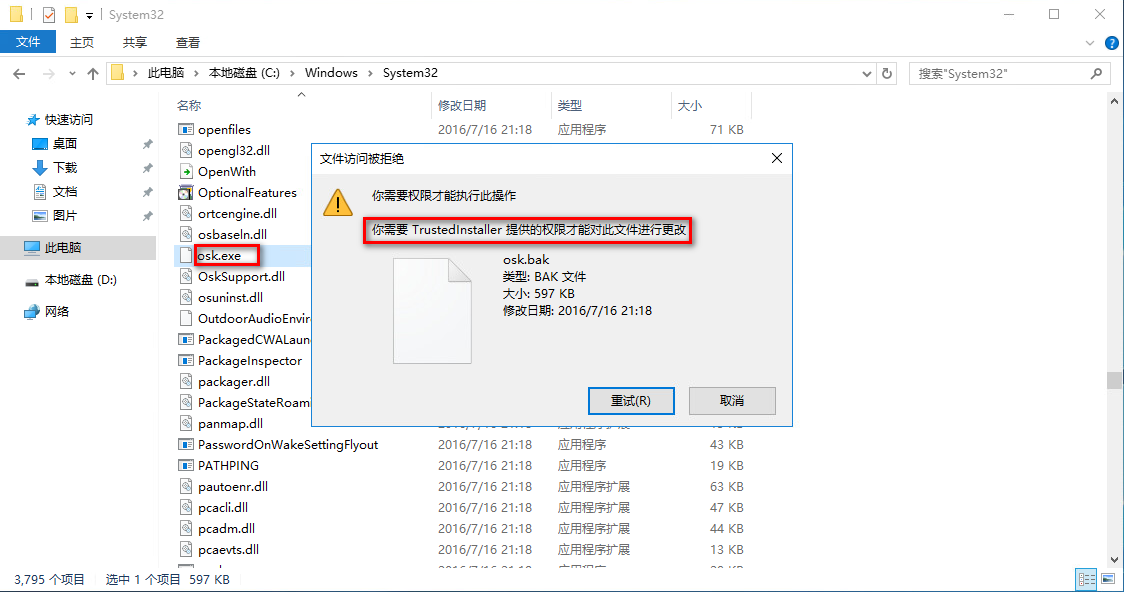
2)接下來進行提權操作,選中 osk.bak 文件,鼠標右鍵選擇屬性,依次點擊安全 -> 高級,在如下界面點擊更改。
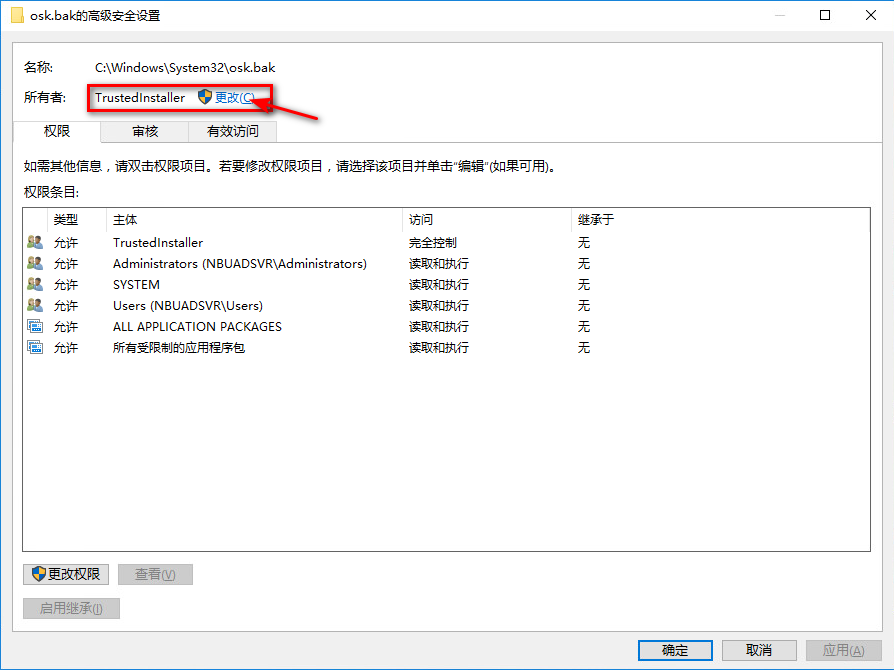
3)在空白框處填寫 administrator 用戶后點擊檢查名稱,在確認服務器主機名和賬號都正確的情況下點擊確定。
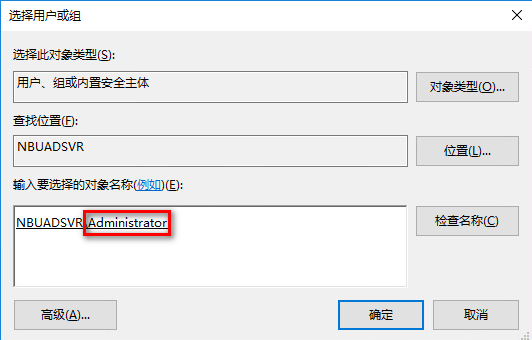
4)點擊應用并確定。
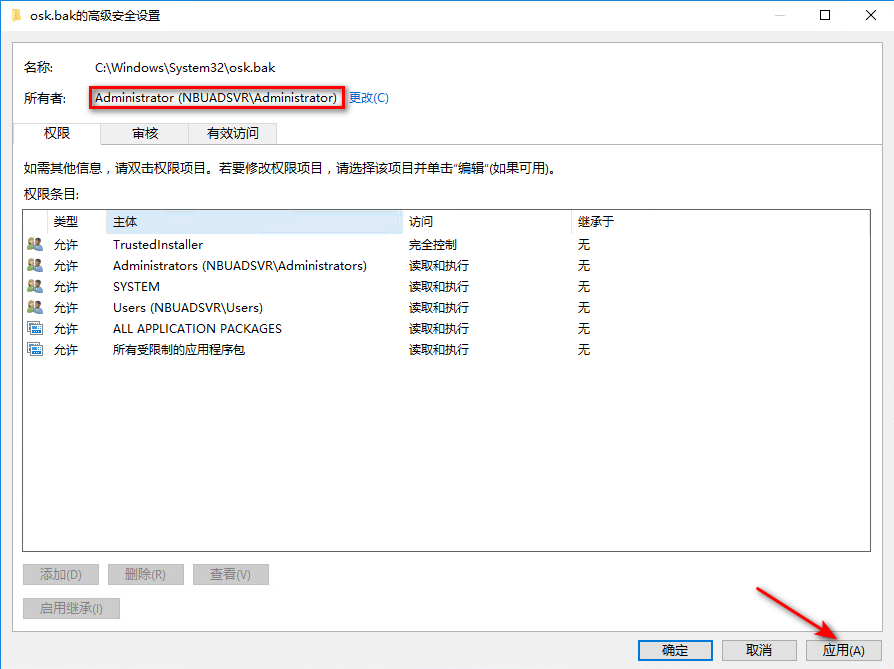
5)返回后點擊編輯,選中前面添加的用戶名,賦予完全控制權限。
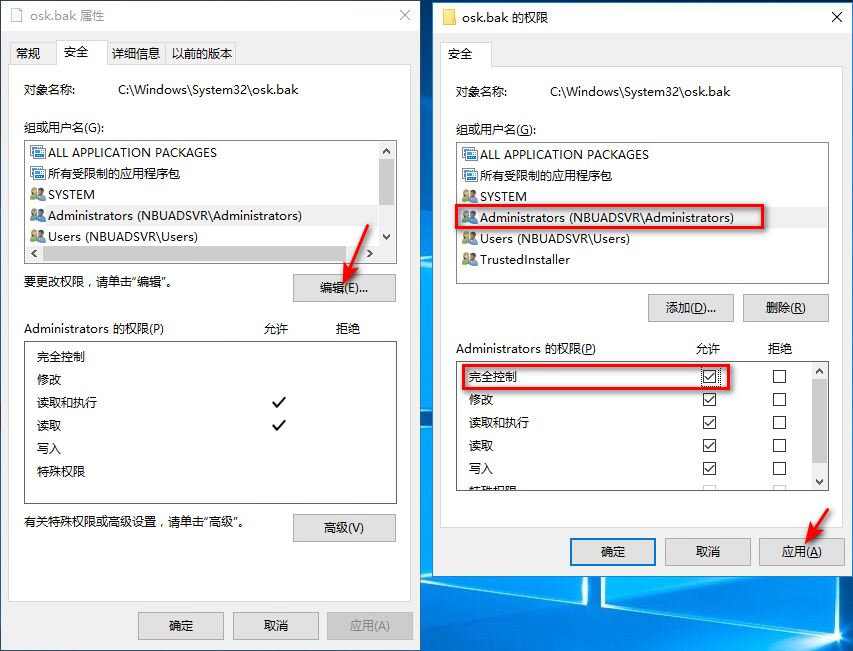
6)此時就具備權限重命名 osk.bak 文件了,修改成功后如下圖所示:
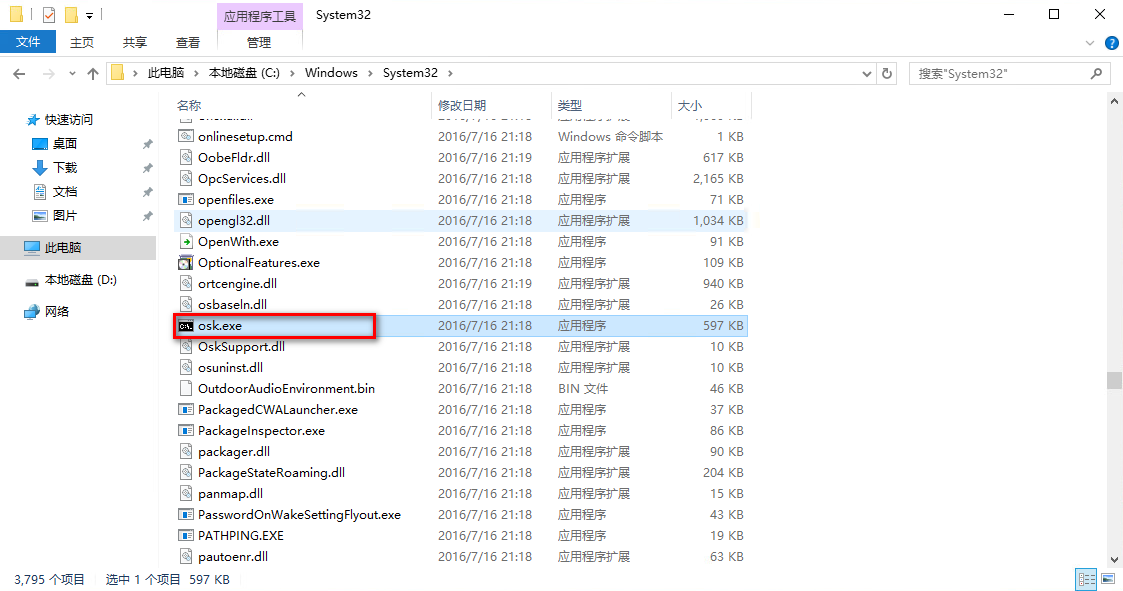
總結
去翻了下最近一篇博客的發布時間,發現居然真的超過一年時間沒有來更新博客的內容。
作為一名 IT 從業人員,我一直不斷提醒自己好記性不如爛筆頭,要多學習、多實操、多積累、多分享。要做到筆耕不綴估計有點難,但后續還是會努力堅持去寫點東西。
的底層實現)








)

)
)



)
:靜態路由、動態路由、默認路由)

